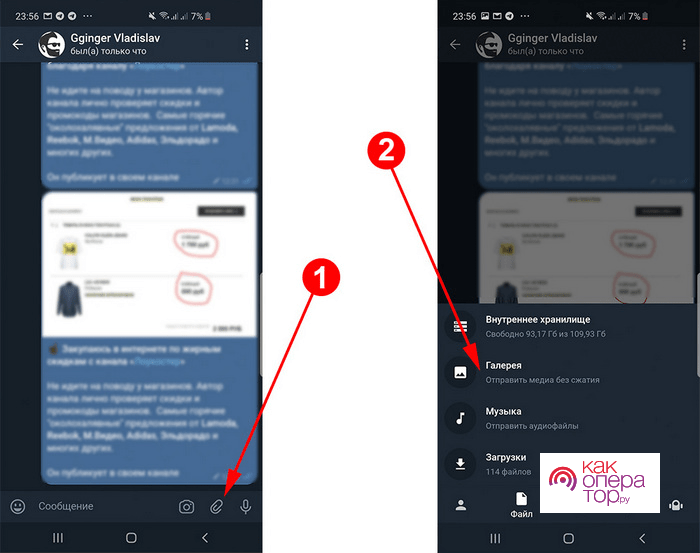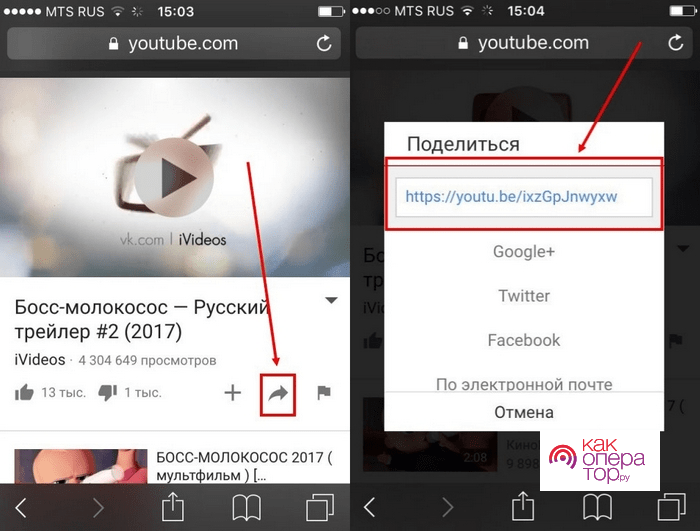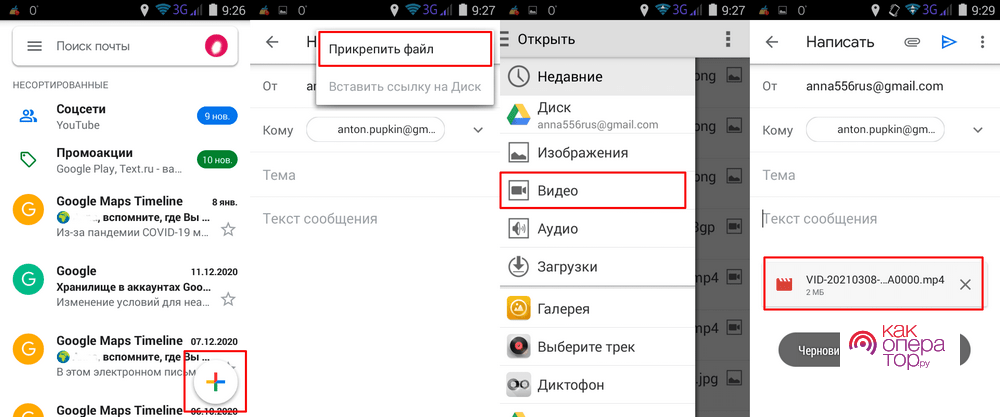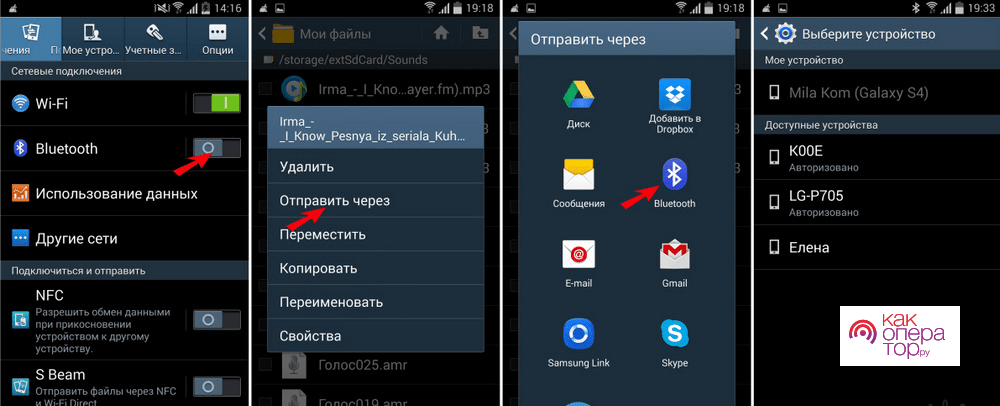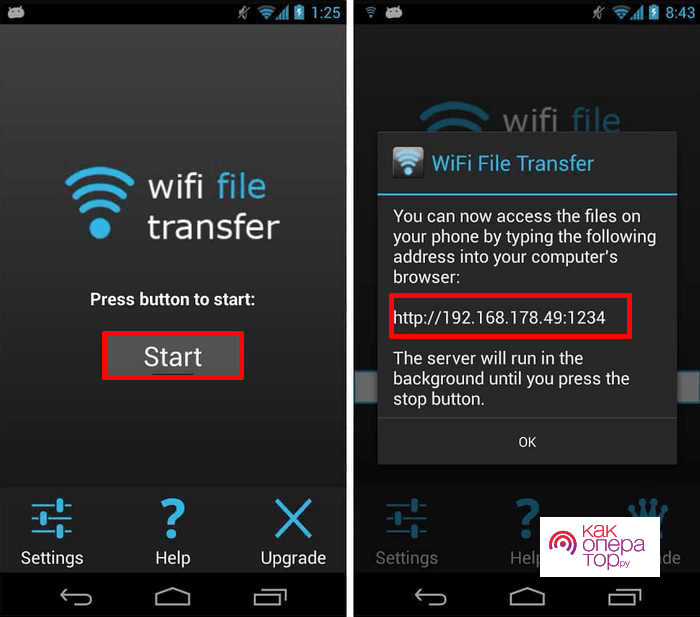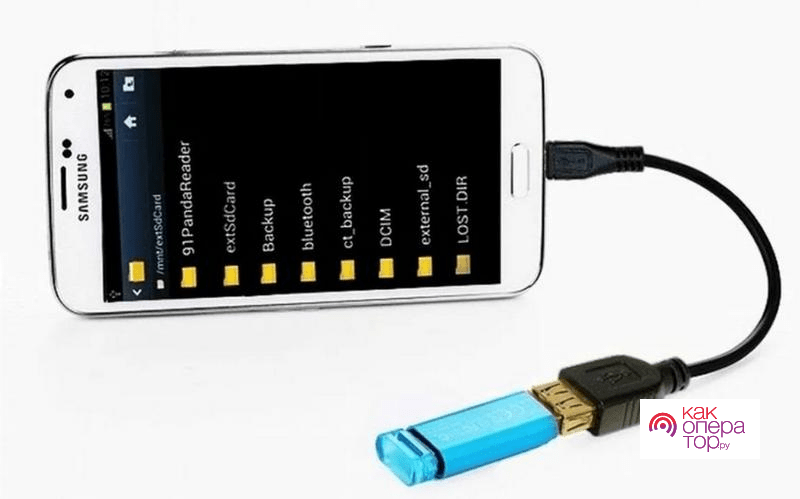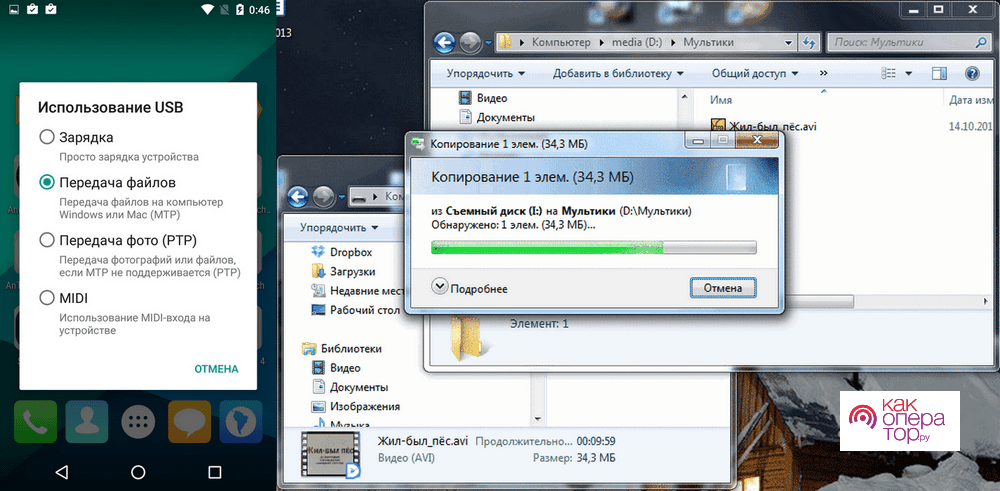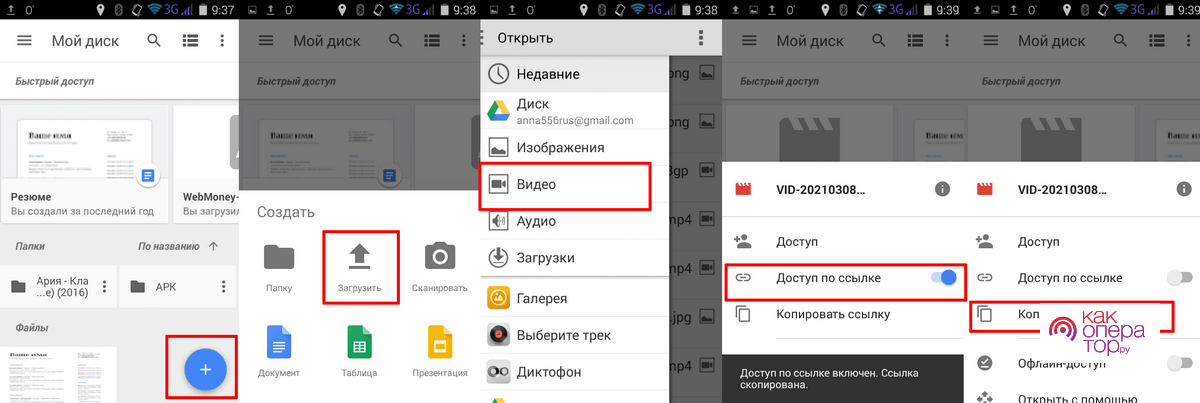Мы постоянно храним большое количество файлов (фотографий, картинок, аудиозаписей, видеороликов и различных документов) на своих телефонах. В процессе использования аппарата нам приходится делиться файлами с другим пользователями Android гаджетов. В частности, перекидывать им интересные видеоролики для просмотра. Популярные способы передачи видео с телефона на телефон мы рассмотрим в этой статье. Причем часть этих способов предусматривает использование интернета, а остальные беспроводную связь и внешние накопители.
- Как переслать видео с телефона на телефон с помощью мессенджеров
- Отправка видео в социальных сетях и Youtube
- По почте
- Как передать видео с телефона на телефон через Bluetooth
- Как передать видео с Андроида на Андроид через Wi-Fi
- Передача видео с помощью внешнего накопителя
- Как с помощью ПК передать видео с телефона на телефон
- Передача видео через облачные хранилища
Как переслать видео с телефона на телефон с помощью мессенджеров
Функциональность всех современных мессенджеров предусматривает передачу текстовых сообщении и файлов. Благодаря тому, что у многих сотовых операторов есть тарифы с безлимитным интернетом обмениваться видео через мессенджеры удается на большом расстоянии друг от друга.
В целом механизм передачи видеофайлов другим пользователям в мессенджерах один. Разберем его на примере популярной утилиты Telegram.
Для передачи видео другому абоненту с помощью этой программы, необходимо выполнить следующее:
- Открыть приложение и зайти в свой профиль;
- Выбрать пользователя, которому требуется передать видеоклип;
- В окне чата выбрать иконку скрепки, которая размещается слева от поля ввода текста;
- Выбрать вкладку «Галерея» и отметить необходимый для отправки файл;
- После прикрепления файла к сообщению нужно нажать стрелочку, чтобы оно было отправлено другому пользователю.
Популярные мессенджеры предусматривают сразу несколько способов выбора видеофайлов для передачи. Самые простые – с помощью стандартной галереи смартфона или функционального проводника.
Отправка видео в социальных сетях и Youtube
Еще один способ передачи данных в том числе и видео с помощью интернета – это социальные сети или популярный видеохостинг YouTube.
Разберем на примере процесс передачи видеофайла с помощью ВКонтакте.
Для передачи через эту социальную сеть мультимедийного файла, потребуется проделать следующее:
- Зайти в профиль пользователя, которому требуется передать видеоролик;
- Нажать «Написать сообщение»;
- Слева от открывшегося поля ввода текстового сообщения выбрать иконку скрепки;
- В открывшейся файловой структуре аппарата выбрать необходимый файл;
- Подождать, пока файл выгрузится на сервер социальной сети и прикрепится к сообщению;
- Затем нужно отправить сообщение с клипом.
Процесс передачи видео на YouTube другой.
Для этого нужно выполнить следующее:
- Запустить на смартфоне приложение YouTube;
- Зайти в раздел «Библиотека»;
- Выбрать там пункт «Ваши видео»;
- Нажать «Загрузить видео»;
- Выбрать требуемый видеоролик;
- Выгрузить на хостинг видео;
- Открыть страницу загруженного вами видеоклипа;
- Нажать там значок «Поделиться»;
- Выбрать способ отправки интернет ссылки SMS;
- Выслать ссылку на видеоролик нужному абоненту.
Этот способ предусматривает не передачу видеофайла на второй телефон, а только предоставление получателю ссылки на ролик, с помощью которой он может посмотреть клип в программе YouTube.
По почте
Видео можно также передать на другой гаджет с помощью электронной почты.
Для этого нужно выполнить следующее:
- Зайти в мобильную версию почтового сервиса или открыть почтовый клиент на смартфоне;
- Выбрать там вкладку «Написать письмо»;
- Рядом с полем ввода текстового сообщения выбрать поле «Прикрепить файл» (иногда возле него есть изображение скрепки);
- Выбрать в директории телефона нужный видеофайл;
- Указать адресата;
- Отправить электронное письмо.
Почтовые программы для смартфонов чаще всего работают быстрее и более стабильнее почтовых сайтов. Поэтому если файлы планируется передавать таким способом часто, то лучше поставить на гаджет почтовое приложение.
Как передать видео с телефона на телефон через Bluetooth
Во всех современных телефонах есть Bluetooth. Этот беспроводной вид связи позволяет телефонам обмениваться различными файлами в том числе и видеороликами. Про эту технологию передачи файлов многие уже забыли, но зря! Она позволяет без доступа к интернету передавать файлами любого объема.
Делается это так:
- Заходим в галерею смартфона.
- Переходим в альбомы «Видео» и выделяем необходимый для передачи ролик.
- В нижней части окна жмем значок «Отправить».
- Появятся возможные способы передачи файла, в нашем случае выбираем «Bluetooth».
- На втором гаджете уже должен быть включен Bluetooth, поэтому имя устройства должно отобразится на первом аппарате. Жмем на него и передаем видеофайл.
- На другом гаджете необходимо подтвердить прием файла. Для это в окне запроса нужно нажать «Принять», чтобы видеоролик поступил на смартфон.
Способ конечно довольно старый, но все же рабочий. Благодаря усовершенствованию технологии Bluetooth появились новые версии, работающие на более высоких скоростях. Поэтому меньше уходит времени на передачу больших файлов.
Как передать видео с Андроида на Андроид через Wi-Fi
По умолчанию в OS Android не предусмотрена отправка файлов на другие гаджеты с помощью беспроводной Wi-Fi связи. Однако эта возможность появляется после инсталляции на телефон специального софта. Например, можно поставить на гаджет WiFi File Transfer. Эта программу можно бесплатно скачать в Google Play. Помимо данного приложения существует еще множество схожего по функционалу софта. Выбор зависит от вкусов пользователя – с каким ему проще и комфортнее работать, тот собственно говоря он и устанавливает.
Процессе передачи файлов с помощью WiFi File Transfer выглядит так:
- После установки приложения, нужно его запустить и нажать в нем кнопку «Start».
- После этого в окне программы появится IP-адрес устройства, который нужно ввести в браузере второго аппарата.
- Далее в интернет обозревателе будет доступна для просмотра файловая система смартфона.
- Для перекачивания требуется отметить нужные файлы и перекинуть их на второе устройство.
Этот способ самый эффективный, если нет под рукой флешки или кабеля. Конечно большие файлы будут записываться чуть дольше.
Передача видео с помощью внешнего накопителя
Проще всего передать видеофайл с одного смартфона на другой с помощью внешнего накопителя. Лучше всего для этого использовать USB флешку или micro SD карту (если в телефоне предусмотрен соответствующий разъем).
Для записи видео USB флешку потребуется OTG-переходник, с помощью которого можно подключить внешний накопитель к micro USB порту или USB Type-C.
Для этого нужно:
- Подключить флешку к переходнику;
- Подсоединить его к смартфону;
- При помощи стандартного файл менеджера скопировать требуемое видео на внешний накопитель;
- Отсоединить переходник с флешкой;
- Подключить его к другому телефону;
- Также с помощью проводника найти на внешнем накопителе записанный ранее файл и скопировать его на смартфон.
Некоторые модификации флеш-карт имеют два разъема для подключения – USB и micro USB (или USB Type-C). Благодаря этому удается обходится без переходника.
Процесс копирования видеофайла с помощью microSD немного отличаться.
Для этого требуется:
- Скопировать на флешку нужный видеофайл;
- Выключить смартфон;
- Извлечь карту памяти;
- Выключить гаджет, на который требуется записать файл;
- Вставить в его порт карту памяти;
- Включить аппарат;
- Найти на флешке записанный файл и скопировать во внутреннюю память гаджета;
- Затем нужно подключить microSD к первому смартфону в обратном порядке.
Как с помощью ПК передать видео с телефона на телефон
Передача видеофайла с помощью ПК или ноутбука – это самый простой и известный всем пользователям Android устройств способ.
Для копирования файла в этом случае требуется выполнить следующее:
- Подсоединить смартфон, на котором находится видеофайл к ПК с помощью USB-кабеля;
- Открыть на рабочем столе иконку «Мой компьютер»;
- В открывшемся меню дисков и внешних устройств выбрать появившейся там гаджет;
- В папках смартфона найти нужный файл и скопировать его на жесткий диск ПК;
- Отключить телефон донор;
- Подключить к компьютеру таким же образом второй аппарат;
- Скопировать на него видеоклип.
Возможен и другой способ соединения смартфона с ПК – Wi-Fi или извлечение из него micro SD карты и подключение ее с помощью переходникам и картридера. Сам перенос проходит аналогичным образом.
Передача видео через облачные хранилища
Практически все продвинутые пользователи смартфонов пользуются облачными хранилищами, в которые можно выгружать файлы с видео с устройства для удаленного доступа к ним. Благодаря этому можно из любой точки планеты, где есть интернет, просмотреть или скачать загруженное в облачное хранилище видео, документ или картинку. Стоит согласитесь, что это очень удобная функция. Для этого можно воспользоваться приложениями Яндекс Диск, облако Mail или Google диск.
Разберем на примере работу с Гугл диском:
- Запускаем приложение Google «Диск» на устройстве. Чаще всего утилита идет вместе с системой Android.
- Жмем на значок «+» в боковом углу утилиты.
- Выбираем пункт «Загрузить».
- На телефоне находим нужный видеоролик и загружаем его на сервер Google. Процесс выгрузки файла видео можно отслеживать с помощью индикатор в шторке уведомлений.
- Затем получаем ссылку на это файл с видео и передаем другому пользователю для загрузки. Можно также авторизоваться в облачном хранилище с помощью своей учетной записи на другом смартфоне для загрузки видеофайла.
Этот способ предусматривает использование сервера Google, поэтому нужно учитывать, что бесплатно хранить на нем можно не более 15 Гб информации. За дополнительный объем диска придется платить ежемесячно абонентскую плату.
Все рассмотренные в статье способы позволяют быстро передать видео с одного телефона на другой, самое главное нужно учесть, что некоторые из них предусматривают доступ к интернету, использование беспроводной связи и простое копирование файла с флешки на другое устройство. Благодаря этому можно в любой ситуации найти способ как передать видеоинформацию с одного телефона на другой.